-
구글 애널리틱스 실습 (2)Google Analytics 2019. 12. 11. 19:58반응형
DAU, MAU, WAU 확인하기.

28일을 기준으로
WAU 7일 전...
간단하게 오른쪽에서 왼쪽으로 향하게 계산을 하면됩니다...
그 후 내보내기를 통해 확인할 수있어요, (가공할수있는상태로 바꾼다는 말)
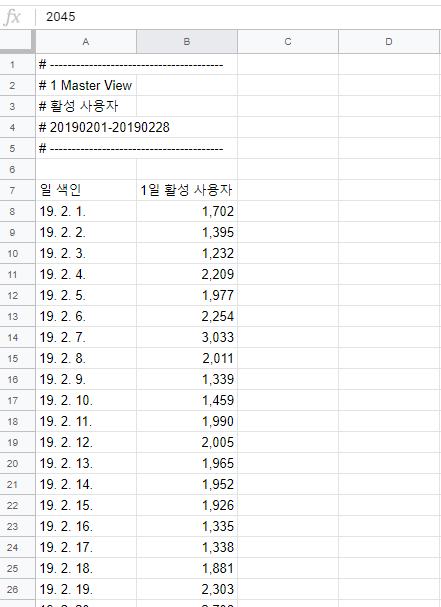
구글 스프레드시트임... ------------------------------ 절취선 -----------------------------------------------------
다음은 표 기반 보고서의 측정항목 정렬하기를 해볼게요...
행동> 사이트 콘텐츠 > 모든페이지


봐야할 그림 그림에서 형광펜으로 그은 글자 중 페이지 보이시죠?
여기서 페이지는 비유를 해서 설명해드릴게요...
WWW : 도서관
Web site : 한권의 책
Web page : 책의 한 페이지
home page : 책의 첫 페이지 <<<<< 이것의 개념을 말하고있어요..
이 표를 보고 도출해낼수있는 결과
\home의 페이지를 많이 클릭(이벤트)을 하였음을 알 수 있습니다.
그리고 '네이게이션' 이라고 불리는 기능이 있습니다.
오른쪽하단의 기능을 통해 설정이 가능해요.

------------------------------------- 절취선 ---------------------------------------------------
이번에는 선택한 행을 도표로 만들거예요

누르고 선택행 도표 만들기를 누르면 생성이 됩니다.
그후 원래대로 되돌리고 싶다면 체크 풀고 선택행 도표 만들기 클릭! 쉽죠?
보조측정기준 설정을 해볼게요

이렇게 기본측정을 페이지로 하고
보조 측정기준을 운영체제로 기준을 하나 더 세워서 디테일하게 확인 할 수 있습니다.
보조측정기준을 없애고 싶으면 X표시 누르면 됩니당^^ 어때요 참 쉽죠?
반응형'Google Analytics' 카테고리의 다른 글
애널리틱스 끝 (0) 2019.12.15 구글 애널리틱스 정규식 (0) 2019.12.11 구글 애널리틱스 실습 (0) 2019.12.11 구글 애널리틱스 데이터 구조 (0) 2019.12.10 구글 애널리틱스 속성보기 (0) 2019.12.10